U bent hier:
Handtekening onder e-mail op iPhone en iPad
Artikel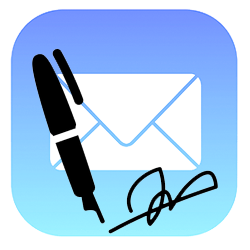
Bespaar tijd bij het typen van e-mails. Sluit mailtjes op de iPhone en iPad af met een standaardhandtekening.
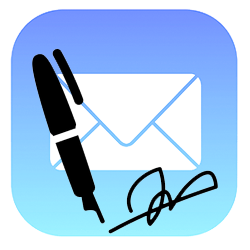
App Mail
In de app Mail op de iPhone en iPad, kun je e-mail ontvangen en versturen. Heb je de standaardtekst 'Verstuurd vanaf mijn iPhone/iPad' onder aan je e-mail al eens gezien? Deze tekst kun je laten staan of telkens verwijderen. Maar je kan deze tekst ook aanpassen in een eigen handtekening. Stel hier bijvoorbeeld een groet en je naam in. Dat scheelt weer typen.
Handtekening Mail aanpassen
Pas als volgt de standaardtekst aan als je meerdere accounts hebt ingesteld en overal dezelfde handtekening wilt gebruiken:
- Tik op Instellingen.
- Tik op Apps > Mail.
- Scrol naar beneden en tik onder 'E-mail schrijven' op Handtekening.
- Zet een vinkje achter Alle accounts. In de volgende paragraaf lees je de instructie voor verschillende accounts met elk hun eigen handtekening.
- Tik achter de tekst van de huidige handtekening. Druk op de Backspace-toets Backspace-toets De Backspace-toets is een toets om tekst mee te wissen. De betekenis van het Engelse woord 'Backspace' is 'spatie terug'. Met deze toets kunt u de cursor een plaats terugzetten. Het teken dat op die plaats staat, bijvoorbeeld een letter of een spatie, wordt dan gewist. Deze toets wordt daarom veel gebruikt bij het aanbrengen van correcties in een tekst. De Backspace-toets wordt ook gebruikt om in een browser naar de vorige pagina te gaan. totdat de volledige tekst weg is.
- Typ de gewenste tekst. Bijvoorbeeld 'Met vriendelijke groet, [je naam]'.
- Tik op de pijl naar links om het handtekeningenvenster te verlaten.
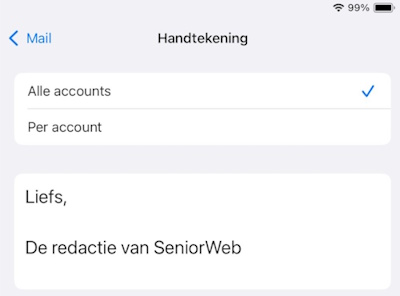
Meerdere e-mailaccounts
Heb je meerdere e-mailaccounts ingesteld op de iPad? Je kunt ook voor elk e-mailadres een aparte handtekening instellen.
- Tik op Instellingen.
- Tik op Apps > Mail.
- Tik op Handtekening.
- Tik op Per account.
- De namen van de verschillende mailaccounts verschijnen met daaronder telkens een wit invulveld voor de handtekening. Verwijder de huidige tekst en typ de gewenste tekst.
- Tik op de pijl naar links om het handtekeningenvenster te verlaten.
Wat vind je van dit artikel?
Geef sterren om te laten zien wat je van het artikel vindt. 1 ster is slecht, 5 sterren is heel goed.
Meer over dit onderwerp
Handige tips voor de iPad
Internetten, e-mailen of favoriete apps raadplegen. Deze handige tips voor de iPad met iPadOS 17 en hoger mag u niet missen.
E-mail instellen op tablet en smartphone
Hoe krijgt u de mail werkend op de tablet of smartphone? We leggen het uit voor de mail van uw provider, voor Gmail en voor Outlook.com.
Bekijk meer artikelen met de categorie:
Meld je aan voor de nieuwsbrief van SeniorWeb
Elke week duidelijke uitleg en leuke tips over de digitale wereld. Gratis en zomaar in de mailbox.